Usando Limpiar

Utiliza la aplicación Limpiar para optimizar la memoria del sistema de la pantalla y eliminar archivos de la papelera.
Para abrir la aplicación Limpiar
Desde la pantalla de Inicio, pulse el icono de Menú de aplicaciones
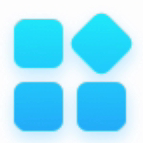 .
.Pulse el botón de Limpiar
 .
.Aparece la interfaz principal de la aplicación Cámara.
Nota
Para comprobar la información de la versión de la aplicación Clean, toque el icono de información en la esquina inferior izquierda.
en la esquina inferior izquierda.
Para cerrar la aplicación Limpiar
Para salir de la aplicación Limpiar, toque el icono Salir
 en la esquina inferior izquierda.
en la esquina inferior izquierda.
Utilice la herramienta One Key Optimize para limpiar la memoria del sistema de la pantalla, detectar problemas de hardware y limpiar los archivos eliminados de la pantalla (papelera) al mismo tiempo.
Toque One Key Optimize para comenzar.
Espera a que la aplicación termine.
Puede Optimizar de nuevo o salir de la aplicación cuando haya terminado.
Utilice la herramienta Limpiar Memoria para limpiar la memoria RAM del sistema de la pantalla.
Toca el icono Limpiar memoria
 .
.Espera a que la aplicación termine.
Puede optimizar de nuevo o salir de la aplicación cuando termine
Utilice la herramienta Limpiar papelera para borrar los archivos eliminados de la pantalla (papelera).
Toca el icono Limpiar papelera
 .
.Espera a que la aplicación termine.
Puede Limpiar de nuevo o salir de la aplicación cuando haya terminado.